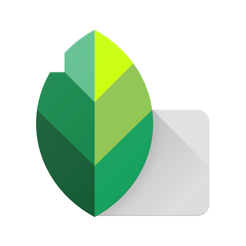Pidevalt kerkib esile uusi pilditöötlus- ja fotode retušeerimistööriistu, millel on rohkem funktsioone. Lisaks on nende kasutamine muutumas lihtsamaks, nii et need on kõigile kättesaadavad, ilma et neil peaks olema sellel teemal laialdasi teadmisi. Kui see, mida me teha tahame, on näiteks hägustada foto tausta ja saavutada sellest silmatorkavam mõju, võivad nad aidata meil seda saavutada.
Need tööriistad võivad olla keerukad redigeerimisprogrammid või väga lihtsalt kasutatavad rakendused. Mõned on spetsialiseerunud konkreetsetele aspektidele, nagu teatud efektide saavutamine, valgustuse parandamine või filtrite paigutamine. On ka neid, mis on spetsiaalselt loodud meie fotode tausta hägustamiseks.
Fotograafias tuntakse seda kui bokehi efekt, sõna, mis tuleb jaapani keelest boke, mille tähendus on "udu". See on väga populaarne populaarne fotograafiatehnika, mis seisneb pildi konkreetse osa esiletõstmises, jättes ülejäänu häguseks või uduseks. Tulemus on nagu oleks kaks erinevat ala samal pildil: peamine, täiesti selge, mis tõmbab vaatleja pilku ja teine, üldiselt taust, mis on fookusest väljas. Professionaalse kvaliteediga tulemus.
Selle tehnika rakendamine on eriti huvitav, kui tahame eraldada foto keskse elemendi seda ümbritsevast taustast. Näiteks portreel. Teisest küljest on see efekt, mida saab kasutada ka lihtsalt kunstilise ressursina.
Paljud meie mobiiltelefonide kaamerad on võimelised pildistama ja seda efekti rakendama tänu kahekordne fookus. Keerulisema kaameraga saate tulemusi parandada, kui teate, kuidas mängida erinevat tüüpi objektiivide ja säriaega. Siiski on seda alati lihtsam teha allpool esitatud tööriistade abil.
Fotor
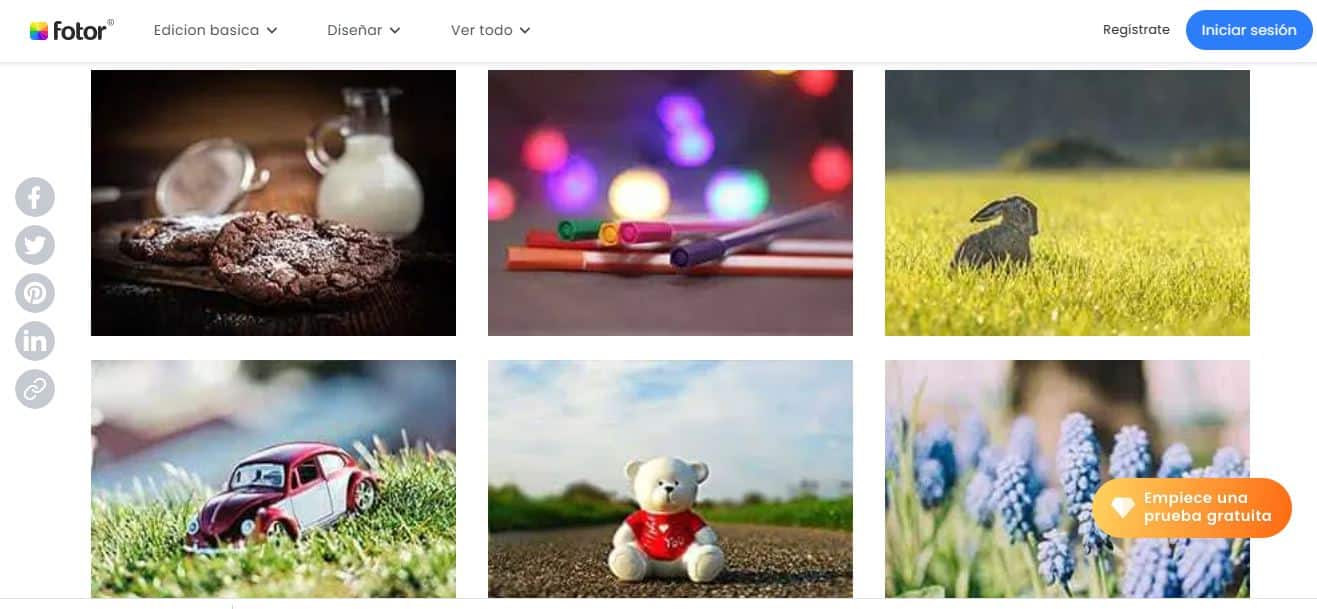
fotode hägustamise tööriist Fotor see on väga tõhus ja lihtne kasutada, kuna see nõuab vaid paari klõpsu. See pakub meile kahte võimalust: tavarežiim, ümmargune või lineaarne hägustamine või režiim hari rakendada pildi mis tahes osale, mida tahame hägustada.
Fotori kaudu tausta hägususe saavutamiseks on lihtsad sammud:
- Avame foto, mida tahame Fotoriga redigeerida, ja klõpsame valikul "Redigeeri fotot".
- Valime vasakpoolsel paneelil kuvatavate valikute loendis "Efekt".
- Seal saame valida erinevate vahel hägustamise valikud: kalluta-nihe (mis võib olla lineaarne või ringikujuline) või Tilt-Shift hari.
- Lõpuks rakendame efekti ja salvestame tulemuse soovitud vormingus.
Peab ütlema, et Fotor on täielik toimetaja. Hägususe efekt on vaid üks paljudest redigeerimisvõimalustest, mida see kasutajatele pakub.
Link: Fotor
Canva
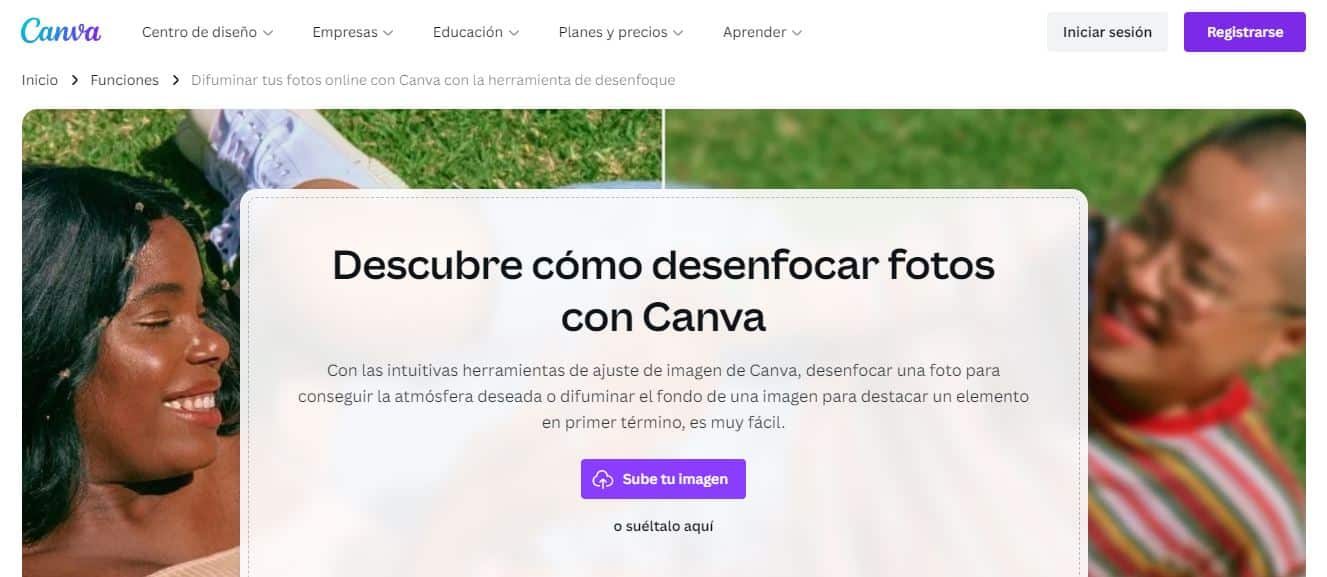
Hägustamise tööriist Canva See võib olla väga kasulik ka foto tausta hägustamisel või mõne selle osa esiletõstmisel.
Hägusus rakendatakse tänu liugurile. Kõik, mida pead tegema, on valida foto, klõpsata nuppu "Adjust" ja seejärel "Blur". Seejärel pühkige häguseks paremale või teravustamiseks vasakule. Spetsiifilisemate parameetrite (nt kontrastsus, valgustus või heledus) haldamiseks on olemas ka juhtpaneel.
Parim on see, et me näeme alati rakendatavate muudatuste tulemusi. Kui oleme saavutanud selle, mida otsisime, saame uue pildi oma failidesse hägustatud taustaga salvestada.
Link: Canva
Fototuba
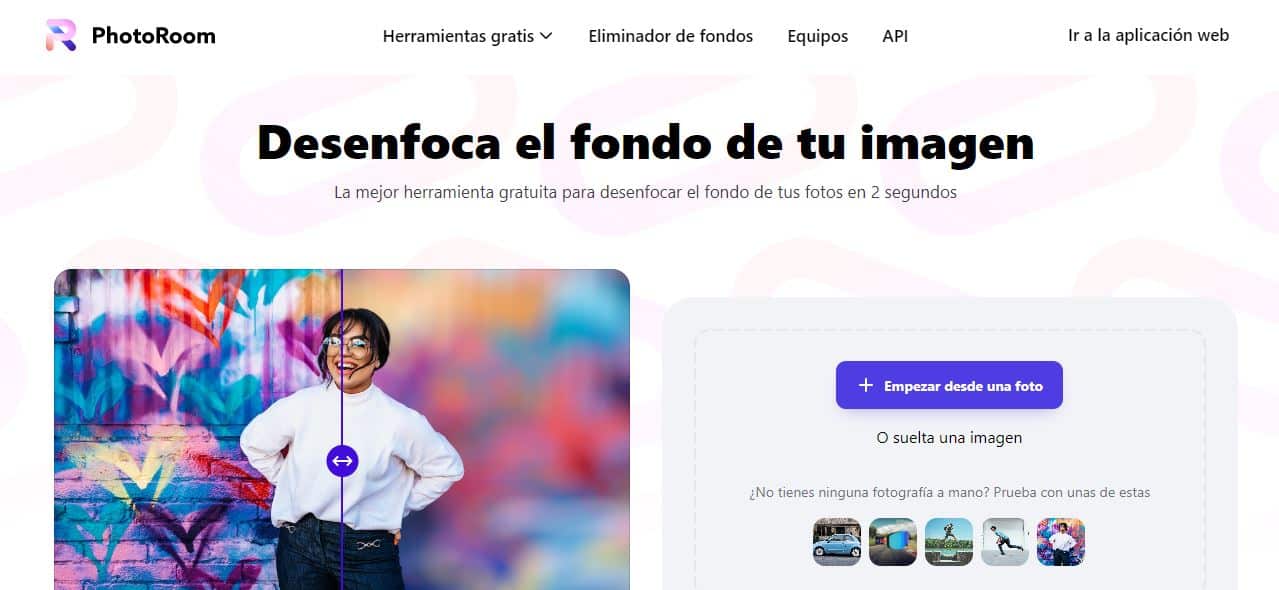
Teine hea võimalus foto tausta hägundamiseks on Fototuba. See veebisait on lihtne ja kiire, pakkudes meile soovitud tulemusi mõne sekundiga.
Kuidas see töötab? Peame ainult laadima pildi, mille puhul tahame tegutseda, ja klõpsama suvandil "Blur", kus saame muuhulgas reguleerida selle intensiivsust või valida mis tahes galeriis kuvatavatest elementidest. Lõpuks saame tulemused salvestada soovitud vormingus.
Link: Fototuba
välja lõigata
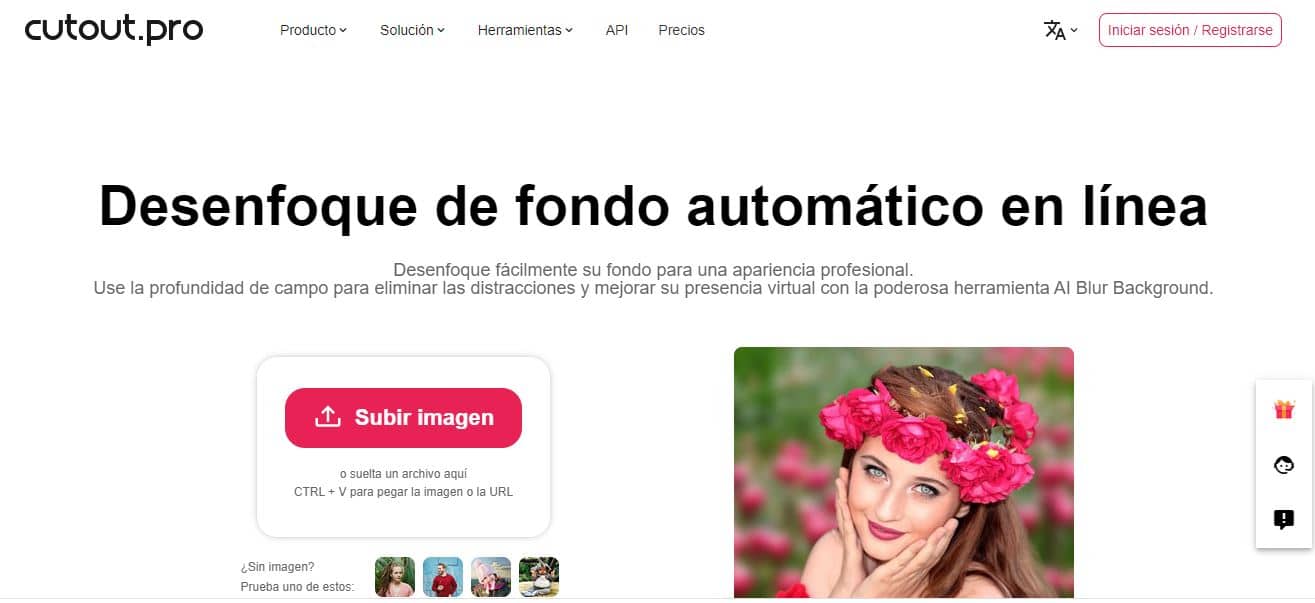
välja lõigata on suurepärane pildiredaktor, millel on ka spetsiaalne tööriist foto tausta hägundamiseks. See on midagi keerukamat, mis pakub palju enamat kui tavaline põhiline hägusus AI Smart Focus funktsioon, nelja erineva hägustamise tasemega.
Selle pakutavate seadete hulk muudab selle tööriista ideaalseks tööriistaks professionaalsetele fotograafidele, graafikatele, veebilehtede halduritele ja e-poodidele jne.
Link: välja lõigata
Rakendused foto tausta hägustamiseks
Lisaks nendele kasulikele veebitööriistadele on olemas ka arvukalt rakendusi, millega saab meie fotodele väga lihtsal ja lihtsal viisil igasuguseid efekte rakendada. meie mobiiltelefonist. Siin on väike valik, mis koondab mõned parimad:
Google'i fotod
Viimased täiustused, mis võeti kasutusele aastal Google'i fotod Nende hulka kuulub huvitav funktsioon "Blur", mis omakorda sisaldab erinevaid hägususe ja sügavuse reguleerimise võimalusi. Rakendus kasutab oma tehisintellekti piltide tasapindade ja kauguste virtuaalseks arvutamiseks, mis annab suurepäraseid tulemusi.
Snapseed
See on Google'i loodud rakendus, mis on loodud meie fotode kvaliteedi parandamiseks erinevate tööriistade abil. Üks neist on pildi tausta hägustamine. Kuidas seda tehakse? Koos SnapseedPeate lihtsalt valima pildi, pääsema redigeerimisrežiimile ja valima ekraani allosas asuval tööriistaribal pildi tausta hägustamise suvand. Seejärel saab muudatused salvestada ja pilti teiste rakenduste kaudu jagada.
Piksomaatiline
Veel üks huvitav rakendus tausta hägundamiseks, saadaval nii Androidis kui ka iOS-is. Piksomaatiline See annab meile võimaluse töötada kihtidena, teravustada või hägustada pildi teatud osi, näiteks foto tausta. Väga praktiline ja lihtne.
LightX
Meie viimane ettepanek on LightX, nutitelefoni rakendus, millega saame pildi tausta hägustada. Parim asi selle rakenduse juures on selle lihtsus: hägususe saavutamiseks piisab, kui tõmmata joon alale, mida soovid hägustada, ja rakendus teeb ülejäänu.